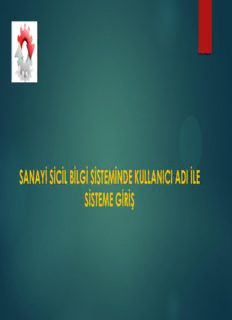
sanayi sicil bilgi sisteminde kullanıcı adı ile sisteme giriş PDF
Preview sanayi sicil bilgi sisteminde kullanıcı adı ile sisteme giriş
SANAYİ SİCİL BİLGİ SİSTEMİNDE KULLANICI ADI İLE SİSTEME GİRİŞ Kırmızı yazı ile belirtilmiĢ olan “Kullanıcı Adı” ve “Parola” alanları doldurulup “GiriĢ” yazısına basarak sisteme giriĢ yapabilirsiniz. ġekil 1 – Kullanıcı GiriĢ Ekranı SANAYİ SİCİL BİLGİ SİSTEMİNDE İŞLETME İŞLEMLERİ Eski Sistemde Kaydı Olan İşletme ĠĢletmenizin Sanayi.Net üzerinde kaydı var; ancak yeni sistemde iĢletmenizi kayıtlı iĢletmelerim listesinde göremiyorsanız, aĢağıdaki adımları izlemeniz gerekmektedir. İşletmenizi Bulma - ĠĢletmenizin varlığını Kayıtlı İşletmelerim butonundan bulabilirsiniz. ġekil 2 Kayıtlı ĠĢletmelerim ĠĢletme olarak girdiğinizde “kayıtlı iĢletmelerim” de iĢletmeniz gözükmüyor ise (ġekil 3) adımları izleyiniz. ġekil 3 ġekil 4 ġekil 5 ĠĢletmeyi Sisteme Dahil Etme Ekranı 2.Adım : Açılan sayfada mevcut Vergi Numaranızı ya da T.C. kimlik numaranızı giriyorsunuz ve altında bulunan alana da mevcut sanayi sicil numaranız giriyorsunuz. 1.Adım : Sol sutunda bulunan “Belge No Ġle ĠĢletmeni Getir” butonuna giriniz. 3.Adım : Bilgilerimizi girdikten sonra “İşlemi Yap” butonuna tıklayınız. 4.Adım : Kayıtlı ĠĢletmelerim linkine tıklayarak iĢletmenizin mevcutiyetini görebilir ve iĢlemlerinizi Ģekil 9 de görülen İşletme Bilgilerini Görüntüle sütunundan değiĢikliklerinizi yapabilirsiniz. ġekil 6 ĠĢletme Bilgilerini Görüntüleme Ekranı YENİ İŞLETME KAYDI Yeni İşletme Nedir ? Daha önce bir yıllık iĢletme bilgisi verilmemiĢ veya Sanayi Sicil Numarası bulunmayan iĢletmelere “Yeni ĠĢletme” denilmektedir. Ana Sayfada bulun “ilk Kayıt ĠĢlemleri” yazısına tıklayarak iĢletmenizin kaydını yapınız. Kullanıcı ana menüde bulunan “Yeni ĠĢletme Kaydı” menüsüne girerek ġekil 7‟da görüldüğü gibi yeni iĢletme kaydı yapabilirler. ġekil 7 – Yeni ĠĢletme Kaydı Ekranı (1) Mükerrer Kayıt Oluşmaması İçin Yapılacaklar Kayıt yapılırken sistemde daha önceden kayıtlı “Vergi Numarası” veya “ Tc Kimlik Numarası” varsa sistem mükerrer kayıt oluĢturulmasını önlemek ve eski bilgilerinizi üzerinize çekip iĢlem yapabilmek için aĢağıdaki iĢlemleri yapmanız gerekmektedir. ġekil 8 görünen “Sanayi sicil belge no” alanını doldurarak iĢletmenizi üzerinize çekebilirsiniz. ġekil 8
Description: